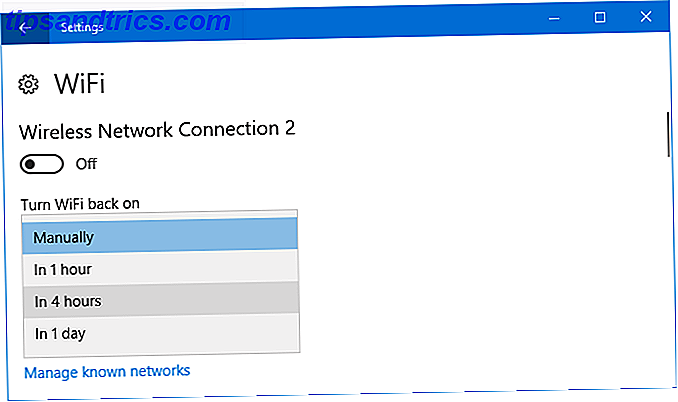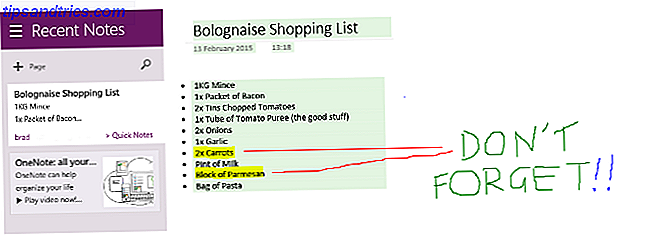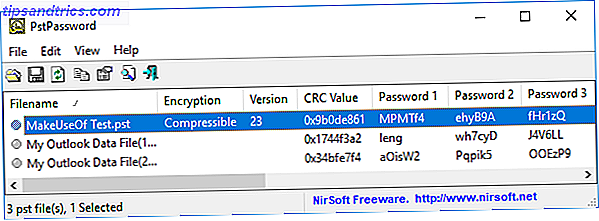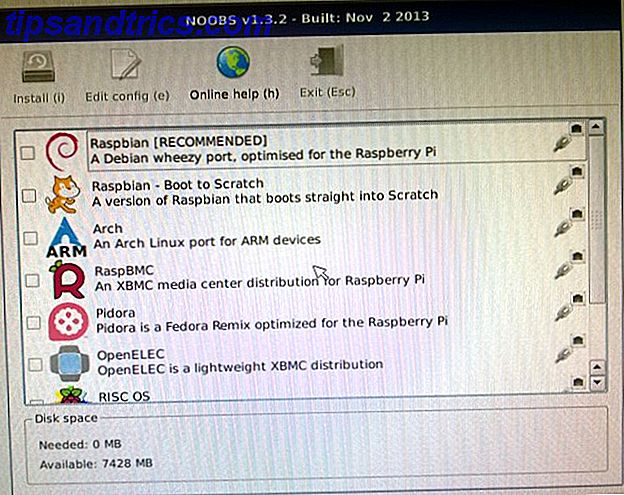
A pesar de su éxito, hay algo acerca de la Raspberry Pi que podría desalentar a la gente: hasta ahora, configurarla no ha sido especialmente fácil de usar. ¡NOOBS pretende cambiar eso!
Destinada a que los jóvenes se familiaricen con la informática en países donde las habilidades de TI son una rareza, la Raspberry Pi ha demostrado ser un dispositivo sorprendentemente popular, especialmente considerando las especificaciones relativamente bajas.
La configuración de una Raspberry Pi no es difícil; sin embargo, está involucrada innecesariamente y requiere software de escritura de tarjeta SD. ¿No sería mucho más fácil si las herramientas para instalar el Pi pudieran simplemente copiarse en una tarjeta SD y lanzarse la computadora?
La Fundación Raspberry Pi obviamente lo pensó así ya que lanzaron NOOBS, una herramienta para simplificar la instalación, ejecutar múltiples sistemas operativos y configurar fácilmente sus opciones de sistema operativo.
¿Qué es NOOBS?
Proporcionado como una descarga gratuita desde el sitio web de Raspberry Pi, NOOBS (New Out Of Box Software) es una interfaz de usuario que permite la fácil instalación de una variedad de sistemas operativos para su Raspberry Pi. Hay dos descargas disponibles: un voluminoso instalador fuera de línea que descarga todos los sistemas operativos disponibles y una delgada opción Lite, que está configurada para la instalación en red.
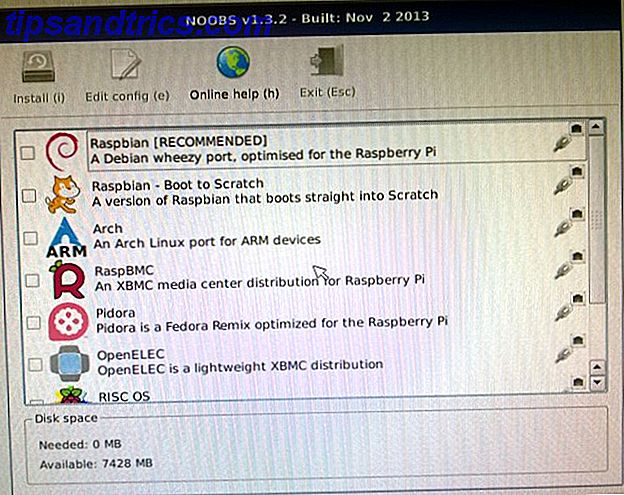
Una vez que se completa la instalación (ver a continuación), NOOBS también proporciona los medios para configurar su Pi; Anteriormente, esto habría sido algo que harías al abrir un archivo de texto o, en el caso de Raspbian Optimizar el poder de tu Raspberry Pi con Raspbian Optimizar el poder de tu Raspberry Pi con Raspbian Como corresponde a un hombre con demasiada tecnología en sus manos, He estado jugando con mi Raspberry Pi recientemente, configurando el dispositivo para que funcione a su máximo potencial. Continúa ejecutándose como ... Leer más - en un menú de línea de comando. Con NOOBS, la configuración se hace mucho más fácil.
En última instancia, esta utilidad hace que sea rápido y fácil de configurar y comenzar con una Raspberry Pi.
Otra herramienta, BerryBoot, también está disponible para instalar múltiples sistemas operativos. 3 formas de arrancar múltiples sistemas operativos en una Raspberry Pi. 3 formas de arrancar múltiples sistemas operativos en una Raspberry Pi. La ejecución de múltiples proyectos en su Raspberry Pi generalmente requiere un sistema operativo o configuración diferente para cada uno., mejor logrado con múltiples tarjetas SD. ¿Pero hay una manera de "arranque dual" del sistema operativo? Lea más sobre la Raspberry Pi.
Elegir su sistema operativo Raspberry Pi con NOOBS
La configuración de NOOBS es engañosamente simple, pero antes de comenzar, echemos un vistazo a los sistemas operativos Raspberry Pi disponibles que se pueden instalar:
- Raspbian Lo que necesita saber sobre cómo comenzar con Raspberry Pi Lo que necesita saber sobre cómo comenzar con Raspberry Pi La computadora Raspberry Pi es la última de una línea de dispositivos compactos y multifunción, que se envía como un paquete barebone para que los usuarios finales puede usar el hardware para prácticamente cualquier proyecto de computación que llegue a ... Leer más - Lanzamiento de Debian para Raspberry Pi
- OpenELEC: versión optimizada de XBMC
- RISC OS: el clásico sistema operativo británico
- Raspbian - Versión configurada para arrancar en el escritorio
- Arch - Arch Linux build para Raspberry Pi
- RaspBMC Cómo crear un centro de medios que reproduzca todo Cómo crear un centro de medios que reproduzca todo He estado construyendo recientemente un centro de medios. En realidad, rayar eso, he estado construyendo dos. Uno es un dispositivo compacto (mi Raspberry Pi) que ejecuta la distribución RaspBMC de XBMC, mientras que el otro es un dispositivo tradicional ... Leer más - Raspbian con XBMC
- Pidora - Tenedor Raspberry Pi de Fedora
Es posible que desee instalar uno; es posible que prefiera varios. Al igual que BerryBoot, NOOBS permite el arranque dual, y los datos de sesión se mantienen en cada imagen del sistema operativo. Esto significa que podrás trabajar en el desarrollo de un juego de computadora básico en Raspbian, guardar tus datos y luego arrancar en OpenELEC para ver una película antes de volver a Raspbian para continuar donde lo dejaste.
A estas alturas deberías haber descargado el instalador de NOOBS: la mejor manera de comenzar es la versión Lite, especialmente si el espacio en la tarjeta SD elegida es limitado.
Configurando su tarjeta SD para NOOBS
Tendrá que usar su computadora de escritorio para configurar la tarjeta SD para NOOBS.
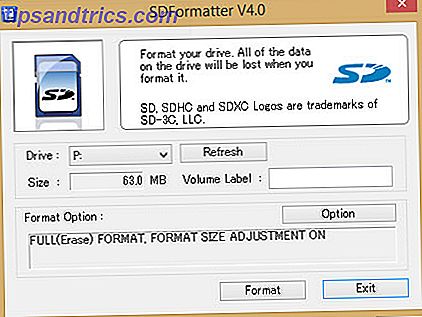
Después de usar el enlace de descarga anterior (nos centraremos en el instalador Lite en línea aquí) también necesitará obtener la herramienta de formato de la Asociación de tarjeta SD en www.sdcard.org/downloads/formatter_4.
Una vez descargado, instale e inserte su tarjeta SD en su lector de tarjetas. Utilice la herramienta de formateo para borrar y reformatear su tarjeta (ya se perderán los datos que contiene), asegurándose de que se selecciona la letra de la unidad correcta.
Asegúrese de tener una tarjeta de más de 4 GB. Al seleccionar opciones, use Formato de ajuste de tamaño en Windows; Sobrescribir el formato si está usando Mac OS X. Si está en Linux, use gparted.
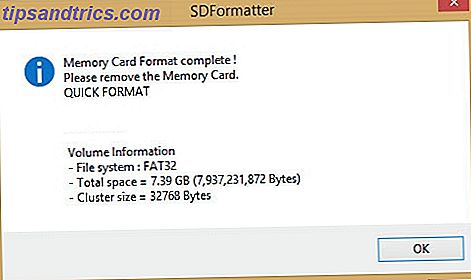
Cuando haya terminado, el software confirmará el reformateo. Ahora es el momento de descomprimir la descarga de NOOBS en la tarjeta SD. Esto significa que el contenido del archivo zip de NOOBS debe estar en la raíz de la tarjeta SD, opuesto a una carpeta llamada NOOBS_lite_X_X_X.
¡Entonces debe expulsar la tarjeta SD con seguridad, insertarla en su Raspberry Pi y arrancar la pequeña computadora!
Instale sus sistemas operativos favoritos Raspberry Pi
Con su Pi encendido y un cable de red conectado, la puesta en marcha de NOOBS solo demorará unos minutos, mostrando una lista de los sistemas operativos disponibles.
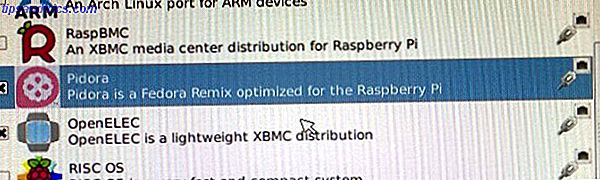
La instalación es diabólicamente simple: haga clic en los sistemas operativos que desee y haga clic en Instalar o presione i . A continuación, verá un mensaje de advertencia que explica que los datos de la tarjeta están a punto de sobrescribirse. ¡Todo lo que debe hacer entonces es aceptar continuar y esperar a que se descarguen y extraigan los sistemas operativos seleccionados!
Tenga en cuenta que también existe la opción de agregar una partición de formato ext4 vacía de 512 MB a la tarjeta, que puede usar para compartir datos entre varios sistemas operativos instalados.
Sistema operativo instalado? Configura fácilmente tu Raspberry Pi con NOOBS
NOOBS ofrece al usuario algunas opciones fáciles de usar posteriores a la instalación.
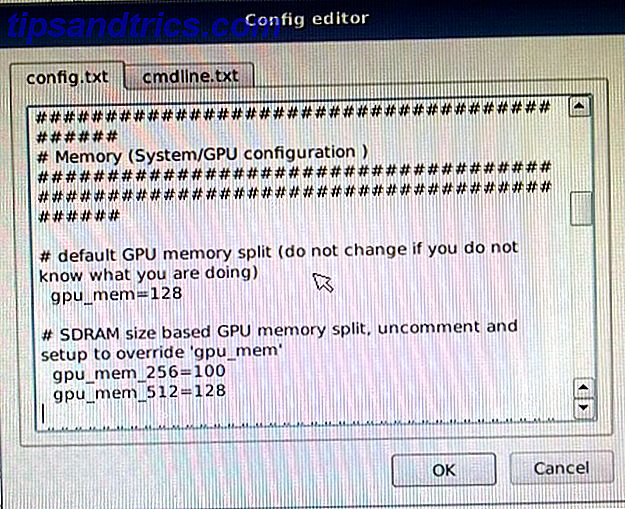
Para acceder a ellos, deberá mantener presionada la tecla Mayús mientras se inicia la computadora. Esto le devolverá a la pantalla de NOOBS donde puede resaltar su sistema operativo elegido y usar el botón Editar config (o la tecla e ) para configurar sus sistemas operativos.
Verá un par de pestañas, config.txt y cmdline.txt que puede usar para configurar cómo un sistema operativo particular de Raspberry Pi arranca y se ejecuta. Las opciones de memoria, sobreexploración HDMI, etc. se pueden configurar aquí. Tenga en cuenta que no debe hacer ningún cambio aquí a menos que sepa lo que está haciendo.
Haga clic en Aceptar para regresar a la pantalla principal de NOOBS y seleccione Salir (Esc en su teclado) para iniciar el menú de selección de SO.
Tenga en cuenta que también puede agregar sistemas operativos desde esta pantalla después de la instalación inicial.
NOOBS: la solución de configuración de Raspberry Pi para principiantes
¿La Raspberry Pi habría tenido más éxito si se hubiera enviado con NOOBS? Probablemente no. ¿Es una mejor manera para que los novatos se familiaricen con la pequeña computadora? Indudablemente.
NOOBS esencialmente agiliza la configuración de su sistema operativo Raspberry Pi elegido y resulta útil tanto para usuarios experimentados como nuevos.
¿Has probado NOOBS? Cuéntanos lo que piensas de él en los comentarios.